Warning: preg_match(): Compilation failed: unrecognized character follows \ at offset 1 in /home/r5652521/public_html/soma-engineering.com/wp-content/themes/affinger/functions.php on line 1548
Warning: preg_match(): Compilation failed: unrecognized character follows \ at offset 1 in /home/r5652521/public_html/soma-engineering.com/wp-content/themes/affinger/functions.php on line 1548
Warning: preg_match(): Compilation failed: unrecognized character follows \ at offset 1 in /home/r5652521/public_html/soma-engineering.com/wp-content/themes/affinger/functions.php on line 1548
Warning: preg_match(): Compilation failed: unrecognized character follows \ at offset 1 in /home/r5652521/public_html/soma-engineering.com/wp-content/themes/affinger/functions.php on line 1548
Warning: preg_match(): Compilation failed: unrecognized character follows \ at offset 1 in /home/r5652521/public_html/soma-engineering.com/wp-content/themes/affinger/functions.php on line 1548
Warning: preg_match(): Compilation failed: unrecognized character follows \ at offset 1 in /home/r5652521/public_html/soma-engineering.com/wp-content/themes/affinger/functions.php on line 1548
こんにちは!そーまんです。
今回は、外付けUSBドライブが認識しない場合の対処方法についてご紹介いたします。
以前の職場ではよくこんな奇妙な事象があったな~と思い出しながら書きました。
外付けUSBドライブが認識しない場合がある
私は前職で端末関係のプロジェクトなどで運用を担当しておりましたが、物理PCに外付けのUSBドライブを接続しても、ドライブレターが割り当てられずにユーザー目線だと「Fドライブが見れない!」みたいな事がたまに起きておりました。1万台以上の規模の環境で一部だったので(昨今のセキュリティー事情からあまり外付けのUSBドライブを利用するのはかなり制限されていますが)ごく一部の環境で発生していたのではないかと想定はしていました。
当然、PCの環境にもよるのでWindows10の問題なのか、何かセキュリティー関連のツールと何かしらの組み合わせが依存しているのか等、なんとも言えませんが、 まずはユーザーからUSBドライブが見れるようにしてあげなければなりませんので対応が必要になります。
外付けUSBドライブが認識しない場合の切り分け方法
切り分け手順としましては、まずはハードウェア寄りから確認を進める必要があります。
デバイスドライバで正しく認識されていれば、ドライブレターを見てあげる流れです。
デバイスドライバが認識されているか?
まずはハードウェア寄りのデバイスマネージャーから確認しましょう。
以下の画像のようにディスクドライブに外付けのUSBドライブが表示されているか確認しましょう。
考えられる事象としては主に以下の2種類だと思います。
| 事象 | 対応方法 |
|---|---|
| デバイスが表示されていなければ、そもそも外付けのデバイスが認識していない状態となっております。 | 別のUSBポートに挿すか、別のUSBドライブを取り付けてみましょう。 |
| デバイスが表示されているが、!マークが表示されている場合は、デバイスが正しくないかデバイスが正しく動いていない状態となっております。 | !マークのデバイスを削除し、デバイスを外してPC再起動、その後にUSBドライブを取り付けてみましょう。 |

ドライブレターが競合していないか?
外付けのUSBドライブなどの記憶装置には、パソコンとの接続が確立されると、ドライブレター(「C」や「D」などのドライブ名)が自動的にアルファベット順に割り当てられます。
外付けのUSBドライブを挿入した際、割り当てられたドライブ文字がほかの記憶装置と重複した場合、USBメモリが正常に認識されない可能性があります。ドライブ文字を確認し、重複している場合はドライブ文字を変更することで、現象が改善されるか確認しましょう。
ドライブレターが割り当てられているか?
これは上の「ドライブレターが競合していないか?」と原因は同様かもしれませんが、結果としてドライブレターが割り当てられていないといった状態になります。「ディスクの管理」を見ると、外付けのUSBドライブにドライブレターが割り当てられていないことがわかります。

外付けUSBドライブが認識しない場合の対処方法
1. ディスクの管理からドライブレターが割り当てられていない対象を右クリックし、以下の画像のようにドライブレターを割り当てます。

2. ドライブレターが割り当てられました。
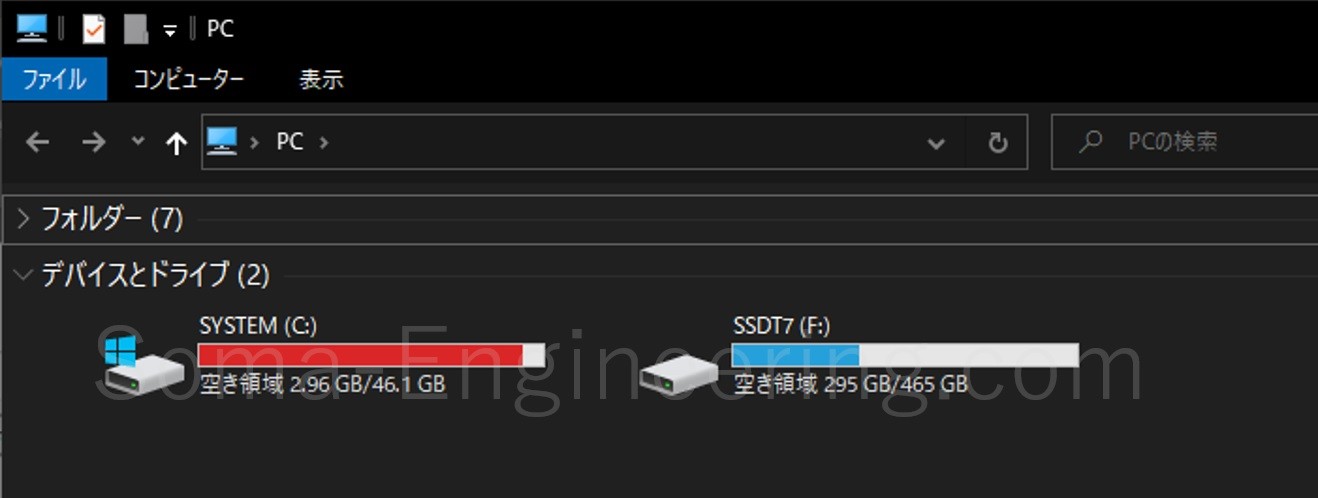
Windowsは接続済みのUSBドライブのドライブレターを記憶しない?
そんなことはないと思います。通常は接続したUSBドライブは自動的にドライブレターが割り当てられる筈で、これが正しい動きです。
ただし、一部のPCで必ず発生するような場合は、以下の画像のようにサービスの「Virtual Disk」のスタートアップの種類を「自動」状態を「開始」に設定しましょう。これで解決するかだとは思いますが、解決しない場合は私的には詰んだ状態です。他のUSBドライブでも同じようにドライブレターが割り当てられない場合は、もう他にPC交換するしかないのでは?と思います。
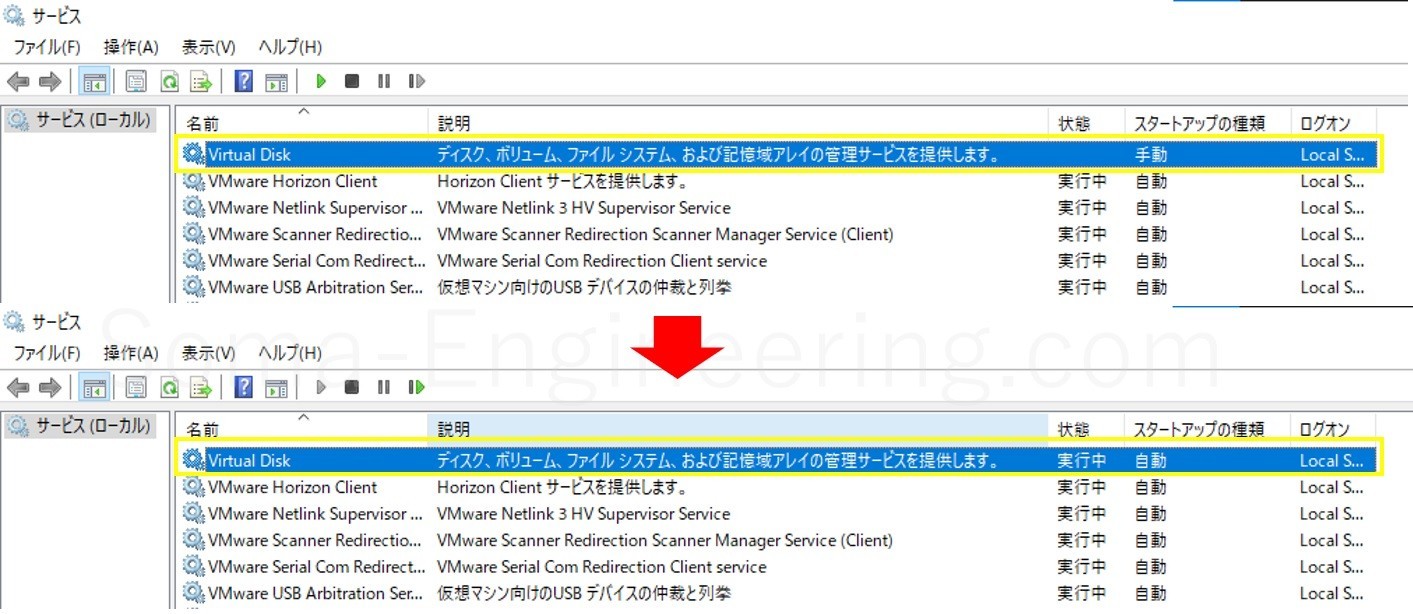
最後に
いかがでしょうか。
意外と一時的に解決するこは簡単だと思いますが、根本原因となると何が原因なのか正直分からなかったりする事象かなと思っています。
PC側あるいはドライブマッピングの設定や、外付けのUSBドライブ側の設定やセキュリティーツールなど様々な要因が考えられますが他のモデルのPCで発生していないようであれば、やはり個体の依存だと思うので切り分けするのはなかなか困難だったりしますので、できればPC交換して再発しなければいいですよね。
それでは最後までお読みいただき有難うございました!










